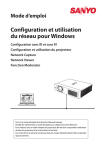88
Chapitre 8 Fonctions de capture du réseau
A propos de la fonction de capture du réseau
La fonction de capture du réseau permet de faire apparaître les images de l’écran et de reproduire les sons de l’ordinateur équipé du logiciel Network Capture 5 sur le projecteur via le réseau. Cette fonction comporte les 3 types de modes suivants.
- Capture en temps réel (+ p.91)
Cette fonction permet de faire en temps réel les images de l’écran et de reproduire les sons de l’ordinateur sur le projecteur via le réseau.
- Communication réseau (+ p.96)
Ce mode permet de communiquer en partageant l’image capturée d’un ordinateur sur plusieurs ordinateurs et un projecteur. L’utilisateur peut dessiner le texte et les figures de l’image capturée en utilisant un outil de dessin.
- Fonction Moderator (+ p.107)
Le modérateur peut projeter l’écran d’ordinateur des participants via le projecteur lors de réunions ou de cours.
Il est possible d’enregistrer 30 ordinateurs au maximum.
Il est impossible d’utiliser la fonction de capture du réseau pendant que la fonction Network Viewer est utilisée.
Il est impossible d’utiliser simultanément les fonctions de la capture en temps réel, de la communication réseau,
Moderator et Memory Viewer.
Démarrez Network Capture 5
Pour démarrer Network Capture 5, cliquez sur “Network Capture 5” à partir du menu “Start” - “All
Programs” - “Network Viewer & Capture 5”. La fenêtre de l’application apparaît alors, recherche les projecteurs dans le réseau et les inscrit dans la liste des projecteurs.
Si un projecteur ne figure pas dans la liste, vérifiez les éléments suivants, puis effectuez une nouvelle recherche en pressant le bouton Search PJ.
- Le projecteur est-il allumé et est-il connecté au réseau?
- Les réglages du réseau du projecteur et de l’ordinateur sont-ils configurés correctement?
- Le même nº de port de capture est-il utilisé sur l’ordinateur et sur les projecteurs?
A propos de la fonction de capture du réseau
Commandes de la barre des tâches
Lorsque vous cliquez sur l’icône Network Viewer & Capture 5 dans la barre des tâches, le menu surgissant apparaît. Il apparaît en fonction des modes de fonctionnement utilisés, comme indiqué dans le tableau ci-dessous.
Activation de capture du réseau
Parameter set up...
Window show..
Version information..
Shut down
Menu pendant la Lecture des fichiers de film
Lire des fichiers de film
Menu apparaissant pendant la capture en temps réel
Exécution unique
Exécution de la capture en temps réel
Start real time capture
One-shot capture
Terminate capture
One-shot capture
Terminate capture
Window show..
Version information..
Shut down
Window show..
Version information..
Shut down
Terminate Play movie files
Window show..
Version information..
Shut down
Menu apparaissant pendant la communication réseau
Exécution de la communication
(ordinateur principal)
Exécution de la communication
(ordinateur auxiliaire)
Capture transfer
Terminate Communication
Start editing
Terminate Communication
Version information..
Shut down
Version information..
Shut down
Menu apparaissant pendant la fonction Moderator
Exécution One-shot
Exécution de la capture en temps réel
Start real time capture
One-shot capture
Terminate capture
One-shot capture
Terminate capture
Eléments
Window show..
Version information..
Shut down
Description
Window show..
Version information..
Shut down
Exécution de la communication
(ordinateur auxiliaire)
Capture transfer
End editing
Version information..
Shut down
Se joindre au groupe du modérateur (ordinateur client)
Leave moderator’s group
Version information..
Shut down
Start real time / Terminate capture....... Pour démarrer / terminer la capture en temps réel (+ p.91). L’image d’écran de l’ordinateur est projectée sur l’écran en temps réel.
One-shot capture .................................... Pour transférer l’image de l’écran unique de l’ordinateur.
Capture transfer ....................................... Pour transférer l’image d’écran de l’ordinateur au projecteur. La fenêtre d’édition de l’image capturée apparaît sur l’écran de l’ordinateur.
Select capture object* ...........................Pour afficher la boîte de dialogue de sélection de fenêtre de capture.
* Ce menu apparaît lorsque “Select capturing object” est coché dans la configuration des paramètres (p.90).
Terminate communication .................. Pour terminer la communication réseau.
Start editing............................................... Pour acquérir l’image de l’écran dans la communication réseau et l’afficher dans la fenêtre d’édition de l’ordinateur.
Terminate editing ....................................Pour quitter la fenêtre d’édition de la communication réseau.
Terminate Play movie files ...................Terminer la lecture des fichiers de film.
Parameter set up ..................................... Pour configurer les paramètres de communication entre l’ordinateur et le projecteur. Pour plus de détails, reportez-vous à la section “Configuration des paramètres” à la page suivante.
Window show ........................................... Pour faire apparaître la fenêtre de navigation sur l’écran.
Version information ................................ Pour faire apparaître la version de ce logiciel.
Shut down .................................................. Pour quitter l’application Network Capture 5.
89
Chapitre 8 Fonctions de capture du réseau
Configuration des paramètres
Cliquez sur le bouton Parameter set up et configurez les paramètres dans la fenêtre Parameter setup.
90
Eléments
Description
Connection setting
Capture port ............... Pour configurer le nº de port de capture du projecteur. Le réglage par défaut est 9000.
Pincode ......................... Pour configurer le Code PIN réseau du projecteur.
PJ search time ............. Pour définir la durée de recherche du projecteur (de 1 à 60 secondes). La valeur par défaut est de 5 secondes.
q
Search PJ when starting up Network capture
Vérifiez si Search PJ démarre automatiquement avec le lancement de la fonction de capture réseau.
q
Select normal network adapter
Utilise le réglage par défaut. Le réglage par défaut n’est pas coché.
q Auto-power on ..... Le projecteur s’allume et projette automatiquement l’image capturée de l’ordinateur sur l’écran lorsque la capture du réseau est exécutée pendant que le projecteur est en mode veille.
Image setting
Display adapter .......... Fourni pour l’utilisation d’un ordinateur avec plusieurs adaptateurs réseau installés. Sélectionnez un adaptateur réseau comportant l’écran d’ordinateur
à projeter avec le projecteur, et exécutez la fonction de capture du réseau. Cette fonction est fort utile lorsque vous effectuez la présentation.
Select capturing object .... Cochez cette case si vous voulez sélectionner une fenêtre individuelle dans l’écran de l’ordinateur. Cette fonction est fort utile lorsque vous ouvrez plusieurs fenêtres dans l’écran de l’ordinateur. Lorsque vous exécutez la capture, la boîte de dialogue de sélection de fenêtre apparaît. Sélectionnez un nom de fenêtre dans la fenêtre de dialogue.
La taille de la fenêtre projetée est ajustée automatiquement à la taille de l’écran du projecteur.
Sharpness..................... Sélectionnez une qualité d’image de capture parmi “High, “Medium”, “Low”.
q Reduce image ....... Cochez cette case si la résolution de l’image de capture est supérieure à la résolution du panneau du projecteur
(WXGA).
q Layer window capture Cochez cette case pour la capture de l’image de fenêtre de hiérarchie.
Capture start up time ...... Pour régler en secondes le délai à partir du démarrage de la capture.
Moderator function setting
Nickname ..................... Pour configurer le pseudo du modérateur
Moderator login password .. Pour configurer le mot de passe du modérateur
Play Movie files setting
Repeat times ............... Configure les temps de répétition de la lecture des fichiers de film. Si configurée sur “0”, le film est relu en boucle indéfiniment.
Pour vérifier le numéro du port de capture, reportez-vous à la section “Contrôle par le navigateur Web” (+ p.93).
Pour vérifier le code PIN, reportez-vous à la section “Configuration du code PIN réseau” (+ p.32, p.42).
Spécifiez le numéro de port de TCP/IP. Le réglage de port par défaut est 9000. Certains numéros de port sont réservés, et certaines applications peuvent aussi utiliser leur propre numéro de port. Si l’un de ces numéros de port est utilisé, la fenêtre de dialogue d’alarme apparaît pour vous signaler que ce numéro est un numéro de port invalide. Dans ce cas, utilisez un autre numéro de port.
Les numéros de port réservés sont http (80), ftp (21), telnet (23), (25), (110), etc. Les ports n° 4352, 10000, 10001 sont réservés pour contrôler le projecteur via le port réseau.